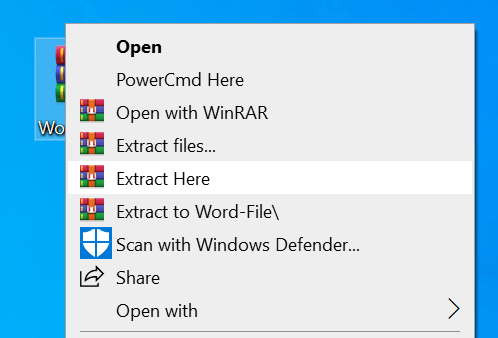Wenn Sie ein Dokument in Word geöffnet haben, es aber nicht bearbeiten können, ist es wahrscheinlich gesperrt für die Bearbeitung von jemandem oder von einem Feature. Wenn Sie lernen, wie Sie schreibgeschützt aus Word entfernen, können Sie diese Dokumente bearbeiten, obwohl sie als schreibgeschützt markiert sind und nicht bearbeitet werden sollen.
Es gibt verschiedene Gründe, warum Personen Beschränkungen unterliegen ihre Dokumente werden nicht bearbeitet. Vielleicht haben Sie das Dokument selbst schreibgeschützt gemacht, aber Sie haben es vergessen, oder jemand hat es gesperrt, um sicherzustellen, dass keine nicht autorisierten Benutzer den Inhalt ändern können.
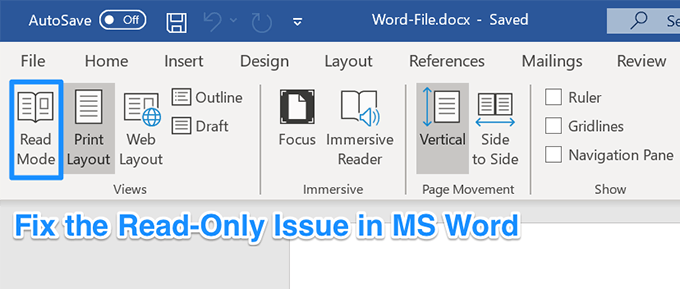
Unabhängig davon, ob Sie auf ein Dokument gestoßen sind, das Sie bearbeiten müssen, das sich jedoch im schreibgeschützten Modus befindet Es gibt verschiedene Methoden, um das Problem zu beheben und das Dokument bearbeiten zu können.
Schreibgeschützt aus Word entfernen, indem Bearbeitungsbeschränkungen deaktiviert werden
Wir beginnen durch Deaktivieren der integrierten Funktion von Word, mit der Benutzer das Ändern ihrer Dokumente einschränken können. Wenn Sie oder jemand diese Option für Ihr aktuelles Dokument aktiviert hat, können Sie sie aus diesem Grund nicht bearbeiten.
Durch Deaktivieren der Option sollte sie für Sie behoben werden.
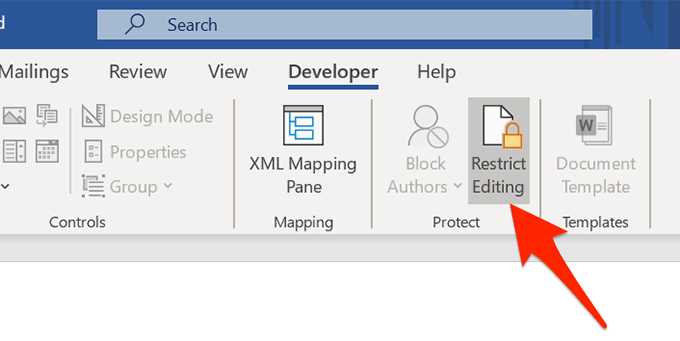
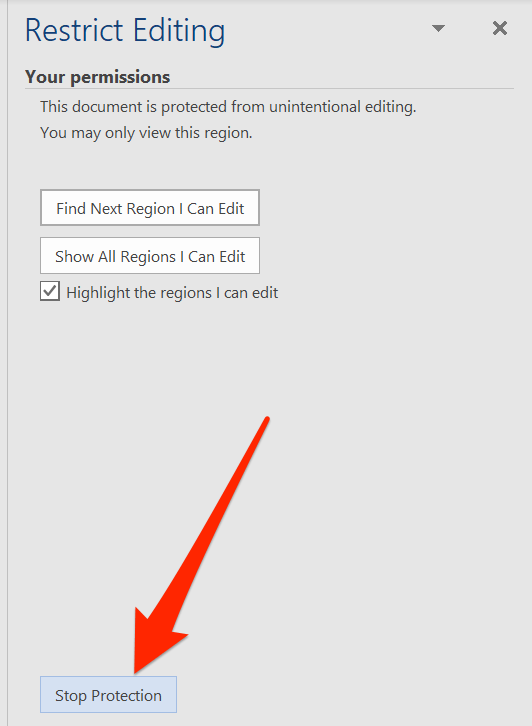
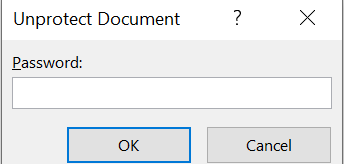
Ihr Dokument ist nicht mehr schreibgeschützt und Sie können den Inhalt nach Belieben ändern.
Deaktivieren der Trust Center-Optionen zum Entfernen von Wortöffnungen in schreibgeschütztem Format
Das Trust Center ist eine Funktion in Word, die das vollständige Öffnen bestimmter Dokumente mit Bearbeitungsfunktionen auf Ihrem Computer verhindert. Sie können die Funktion in dem Programm deaktivieren und dies sollte Beheben Sie das schreibgeschützte Problem für Ihr Dokument sein.
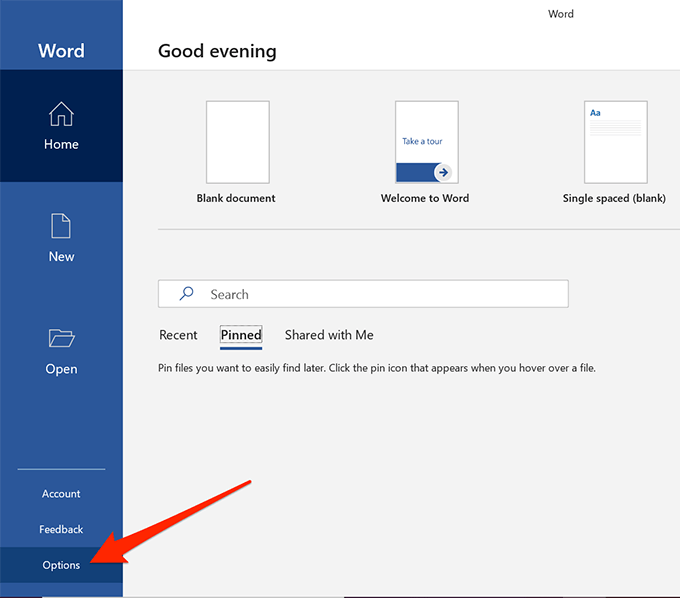
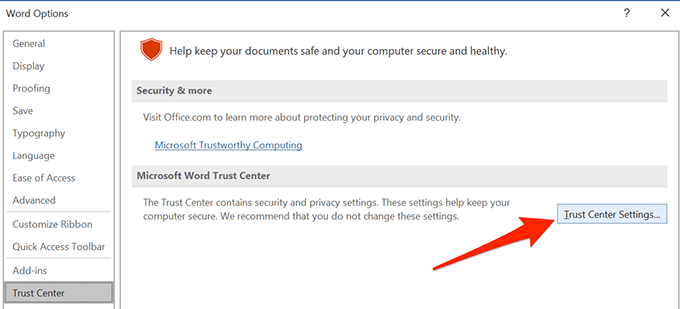
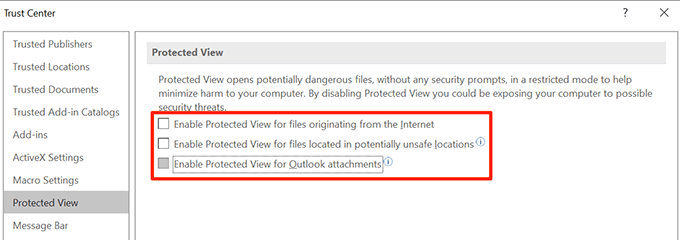
Korrigieren Sie das Wort Öffnen in schreibgeschütztem Modus für E-Mail-Anhänge
MS Word verfügt tatsächlich über eine Reihe von Funktionen, die Sie vor verschiedenen Bedrohungen schützen, die über Word-Dateien verbreitet werden. Eine dieser Funktionen öffnet Ihre E-Mail-Anhänge im schreibgeschützten Modus kann sich nicht negativ auf Ihren Computer auswirken.
Dies ist möglicherweise der Grund, warum Ihre Dokumente immer schreibgeschützt geöffnet werden Modus. Wenn Sie diese Option deaktivieren, wird das Problem behoben.
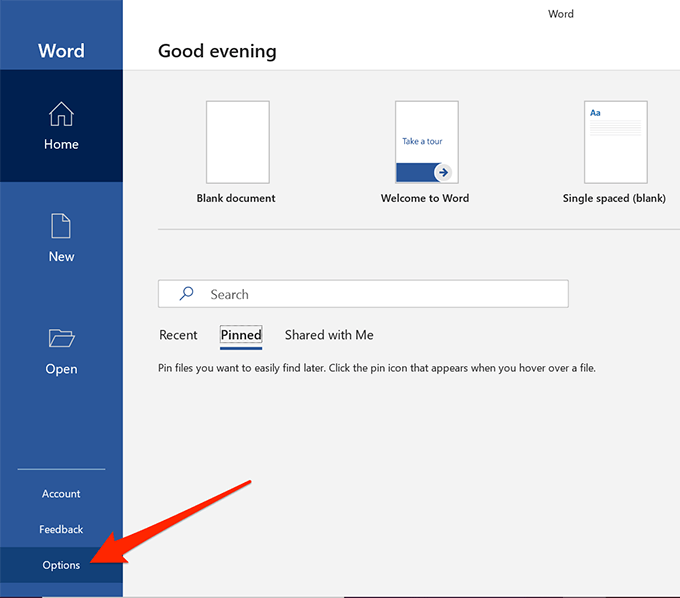
Deaktivieren Sie das Kontrollkästchen für die Option und Klicken Sie auf OK, um die Änderungen zu speichern.
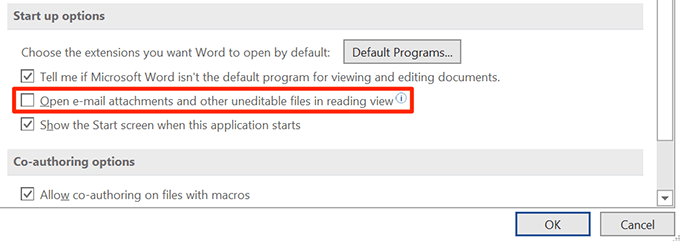
Die Word-Dateien, die Sie als E-Mail-Anhang erhalten haben, sollten jetzt im regulären Modus geöffnet werden und Sie können sie nach Belieben bearbeiten.
Deaktivieren Sie das Vorschaufenster in Datei-Explorer
Im Vorschaufenster des Explorers werden die Vorschauen Ihrer Dateien angezeigt. Zu diesem Zweck werden Ihre Dateien manchmal gesperrt und Sie können sie nicht mehr bearbeiten.
Ein kurzer Überblick Die Lösung besteht darin, den Bereich einfach auszuschalten.
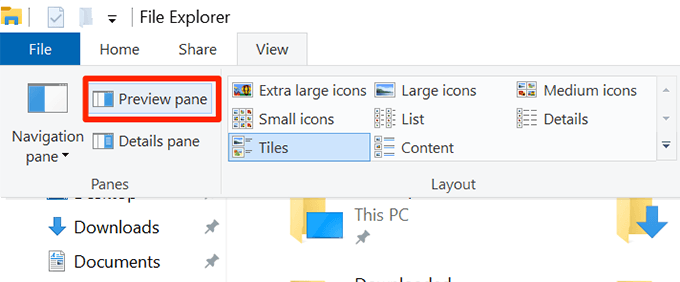
Sie können jetzt versuchen, Ihre Datei im Programm zu öffnen, um zu prüfen, ob das Problem behoben wurde.
Aktivieren Sie in den Eigenschaften die Option "Schreibgeschützt aus Word entfernen".
Eine der Möglichkeiten, den schreibgeschützten Modus in Word zu ändern, ist Ändern Sie ein Attribut für Ihre Datei.
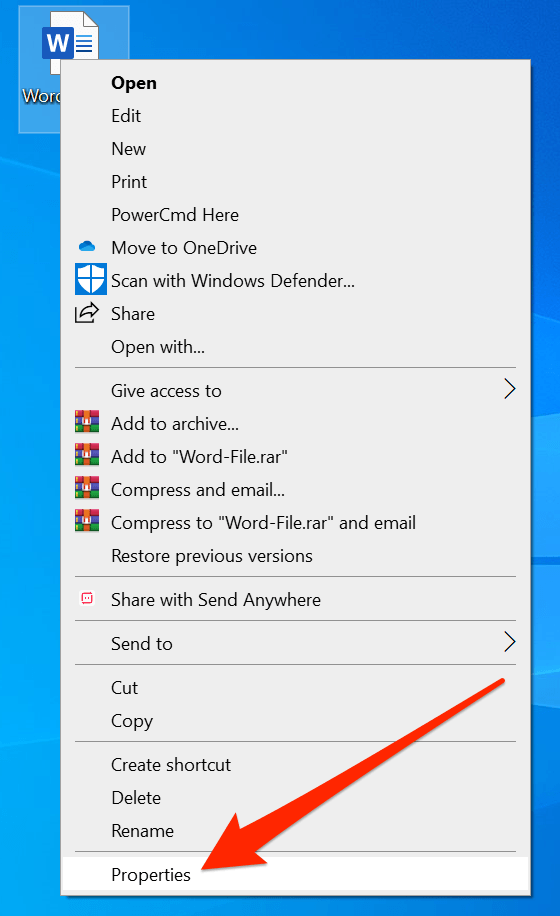

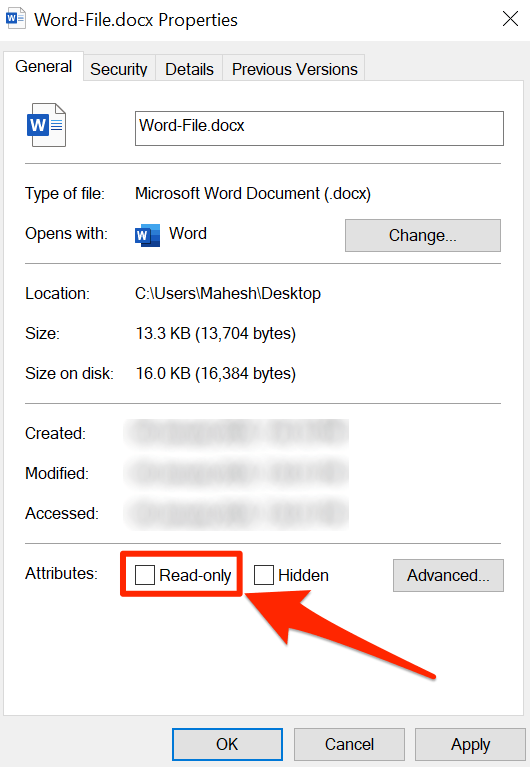
Extrahieren Sie die Datei, bevor Sie sie in MS Word öffnen.
Wenn Sie versuchen, eine Word-Datei zu bearbeiten, die sich in einem archivierten Format wie RAR oder ZIP befindet, müssen Sie zuerst die Datei daraus extrahieren und dann bearbeiten. Wenn Sie die Datei direkt aus einem Archiv öffnen, können Sie sie manchmal nicht bearbeiten.